Page 1

РУКОВОДСТВО
ПО ЭКСПЛУАТАЦИИ
www.sven.fi
Игровой руль
GC-W600
Page 2
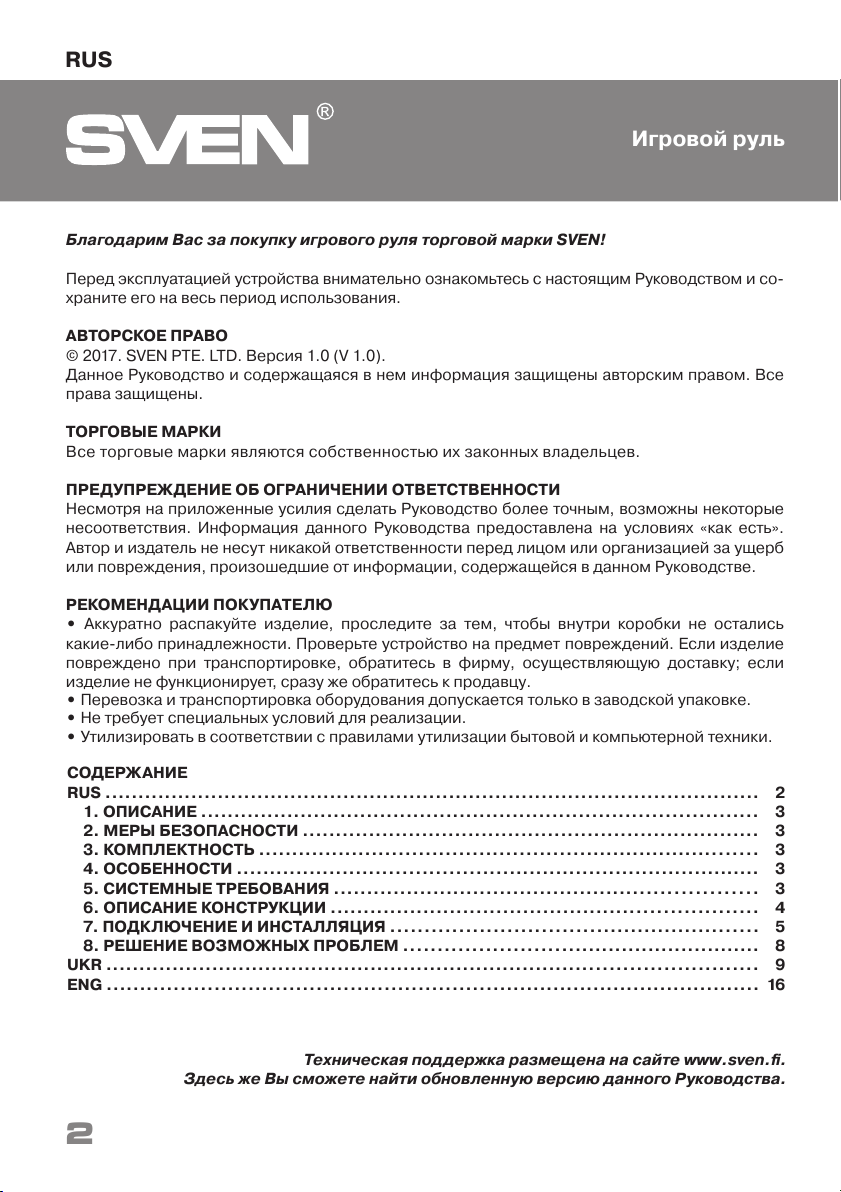
СОДЕРЖАНИЕ
RUS ...................................................................................................
1. ОПИСАНИЕ ....................................................................................
2. МЕРЫ БЕЗОПАСНОСТИ .....................................................................
3. КОМПЛЕКТНОСТЬ ...........................................................................
4. ОСОБЕННОСТИ ...............................................................................
5. СИСТЕМНЫЕ ТРЕБОВАНИЯ ...............................................................
6. ОПИСАНИЕ КОНСТРУКЦИИ ................................................................
7. ПОДКЛЮЧЕНИЕ И ИНСТАЛЛЯЦИЯ ......................................................
8. РЕШЕНИЕ ВОЗМОЖНЫХ ПРОБЛЕМ .....................................................
UKR ..................................................................................................
ENG .................................................................................................
Техническая поддержка размещена на сайте www.sven.fi.
Здесь же Вы сможете найти обновленную версию данного Руководства.
2
RUS
Игровой руль
2
3
3
3
3
3
4
5
8
9
16
Благодарим Вас за покупку игрового руля торговой марки SVEN!
Перед эксплуатацией устройства внимательно ознакомьтесь с настоящим Руководством и со-
храните его на весь период использования.
АВТОРСКОЕ ПРАВО
© 2017. SVEN PTE. LTD. Версия 1.0 (V 1.0).
Данное Руководство и содержащаяся в нем информация защищены авторским правом. Все
права защищены.
ТОРГОВЫЕ МАРКИ
Все торговые марки являются собственностью их законных владельцев.
ПРЕДУПРЕЖДЕНИЕ ОБ ОГРАНИЧЕНИИ ОТВЕТСТВЕННОСТИ
Несмотря на приложенные усилия сделать Руководство более точным, возможны некоторые
несоответствия. Информация данного Руководства предоставлена на условиях «как есть».
Автор и издатель не несут никакой ответственности перед лицом или организацией за ущерб
или повреждения, произошедшие от информации, содержащейся в данном Руководстве.
РЕКОМЕНДАЦИИ ПОКУПАТЕЛЮ
• Аккуратно распакуйте изделие, проследите за тем, чтобы внутри коробки не остались
какие-либо принадлежности. Проверьте устройство на предмет повреждений. Если изделие
повреждено при транспортировке, обратитесь в фирму, осуществляющую доставку; если
изделие не функционирует, сразу же обратитесь к продавцу.
• Перевозка и транспортировка оборудования допускается только в заводской упаковке.
• Не требует специальных условий для реализации.
• Утилизировать в соответствии с правилами утилизации бытовой и компьютерной техники.
Page 3
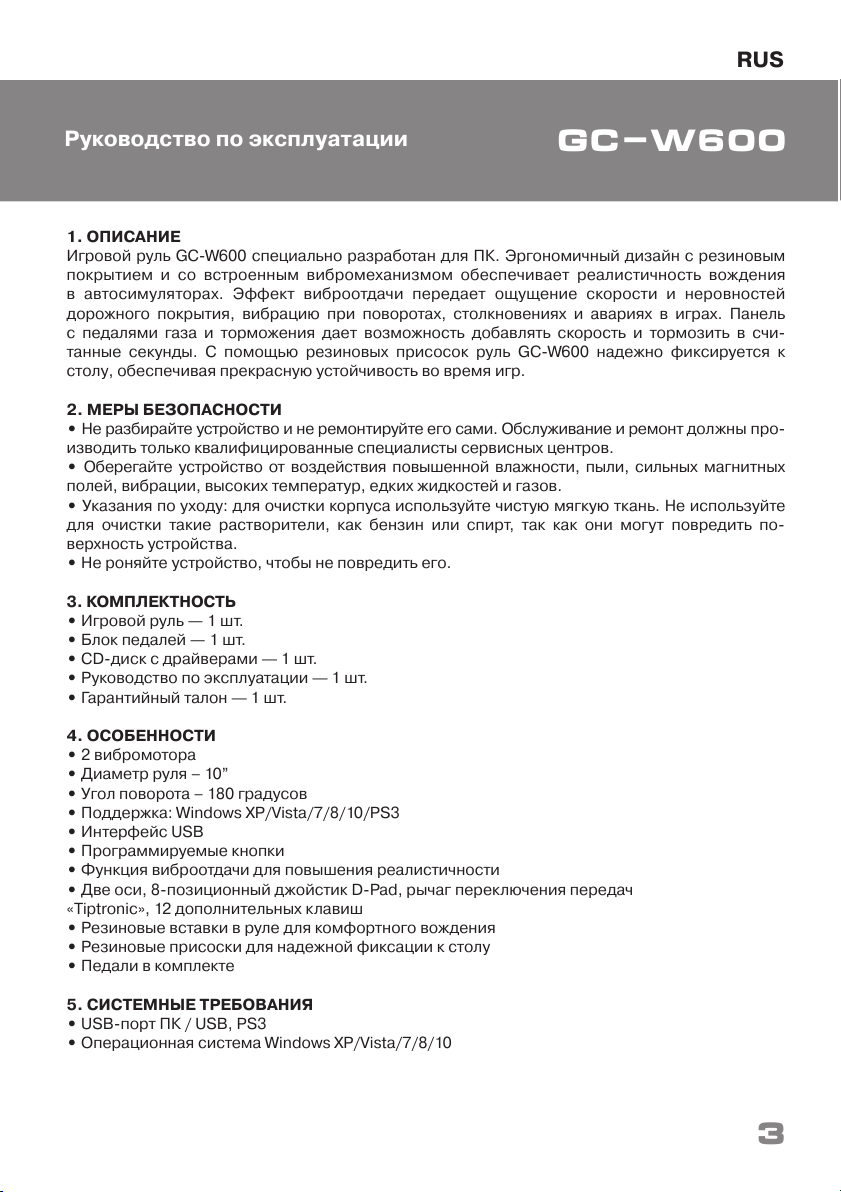
1. ОПИСАНИЕ
Игровой руль GC-W600 специально разработан для ПК. Эргономичный дизайн с резиновым
покрытием и со встроенным вибромеханизмом обеспечивает реалистичность вождения
в автосимуляторах. Эффект виброотдачи передает ощущение скорости и неровностей
дорожного покрытия, вибрацию при поворотах, столкновениях и авариях в играх. Панель
с педалями газа и торможения дает возможность добавлять скорость и тормозить в счи-
танные секунды. С помощью резиновых присосок руль GC-W600 надежно фиксируется к
столу, обеспечивая прекрасную устойчивость во время игр.
2. МЕРЫ БЕЗОПАСНОСТИ
• Не разбирайте устройство и не ремонтируйте его сами. Обслуживание и ремонт должны про-
изводить только квалифицированные специалисты сервисных центров.
• Оберегайте устройство от воздействия повышенной влажности, пыли, сильных магнитных
полей, вибрации, высоких температур, едких жидкостей и газов.
• Указания по уходу: для очистки корпуса используйте чистую мягкую ткань. Не используйте
для очистки такие растворители, как бензин или спирт, так как они могут повредить по-
верхность устройства.
• Не роняйте устройство, чтобы не повредить его.
3. КОМПЛЕКТНОСТЬ
• Игровой руль — 1 шт.
• Блок педалей — 1 шт.
• CD-диск с драйверами — 1 шт.
• Руководство по эксплуатации — 1 шт.
• Гарантийный талон — 1 шт.
4. ОСОБЕННОСТИ
• 2 вибромотора
• Диаметр руля – 10”
• Угол поворота – 180 градусов
• Поддержка: Windows XP/Vista/7/8/10/PS3
• Интерфейс USB
• Программируемые кнопки
• Функция виброотдачи для повышения реалистичности
• Две оси, 8-позиционный джойстик D-Pad, рычаг переключения передач
«Tiptronic», 12 дополнительных клавиш
• Резиновые вставки в руле для комфортного вождения
• Резиновые присоски для надежной фиксации к столу
• Педали в комплекте
5. СИСТЕМНЫЕ ТРЕБОВАНИЯ
• USB-порт ПК / USB, PS3
• Операционная система Windows XP/Vista/7/8/10
RUS
3
Руководство по эксплуатации
GC-W600
Page 4
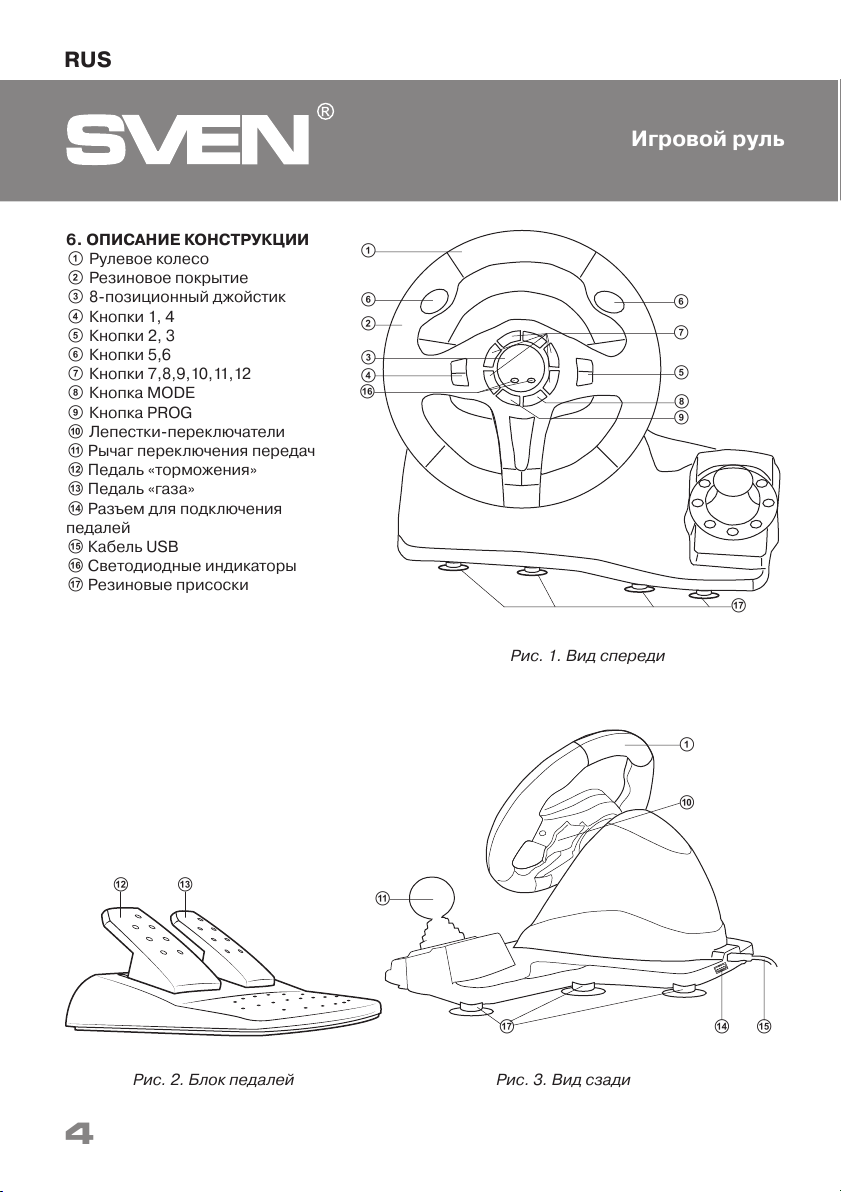
Рис. 1. Вид спереди
Рис. 3. Вид сзади
Рис. 2. Блок педалей
ml
a
q
k
o
n
j
6. ОПИСАНИЕ КОНСТРУКЦИИ
a Рулевое колесо
b Резиновое покрытие
c 8-позиционный джойстик
d Кнопки 1, 4
e Кнопки 2, 3
f Кнопки 5,6
g Кнопки 7,8,9,10,11,12
h Кнопкa MODE
i Кнопкa PROG
j Лепестки-переключатели
k Рычаг переключения передач
l Педаль «торможения»
m Педаль «газа»
n Разъем для подключения
педалей
o Кабель USB
p Светодиодные индикаторы
q Резиновые присоски
RUS
Игровой руль
4
a
b
c
d
p
f
h
e
i
f
q
g
Page 5
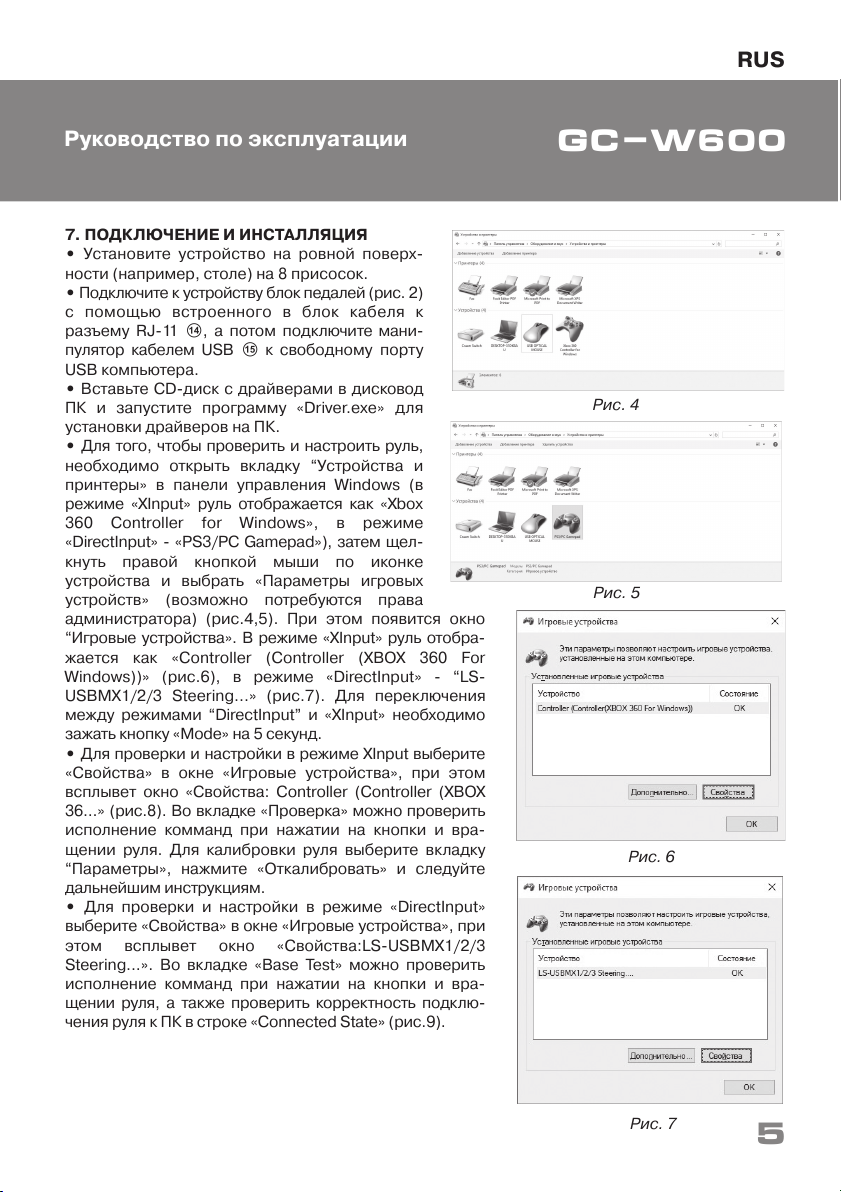
RUS
5
Руководство по эксплуатации
Рис. 6
7. ПОДКЛЮЧЕНИЕ И ИНСТАЛЛЯЦИЯ
• Установите устройство на ровной поверх-
ности (например, столе) на 8 присосок.
• Подключите к устройству блок педалей (рис. 2)
с помощью встроенного в блок кабеля к
разъему RJ-11 n, а потом подключите мани-
пулятор кабелем USB o к свободному порту
USB компьютера.
• Вставьте CD-диск с драйверами в дисковод
ПК и запустите программу «Driver.exe» для
установки драйверов на ПК.
• Для того, чтобы проверить и настроить руль,
необходимо открыть вкладку “Устройства и
принтеры» в панели управления Windows (в
режиме «XInput» руль отображается как «Xbox
360 Controller for Windows», в режиме
«DirectInput» - «PS3/PC Gamepad»), затем щел-
кнуть правой кнопкой мыши по иконке
устройства и выбрать «Параметры игровых
устройств» (возможно потребуются права
администратора) (рис.4,5). При этом появится окно
“Игровые устройства». В режиме «XInput» руль отобра-
жается как «Controller (Controller (XBOX 360 For
Windows))» (рис.6), в режиме «DirectInput» - “LS-
USBMX1/2/3 Steering...» (рис.7). Для переключения
между режимами “DirectInput” и «XInput» необходимо
зажать кнопку «Mode» на 5 секунд.
• Для проверки и настройки в режиме XInput выберите
«Свойства» в окне «Игровые устройства», при этом
всплывет окно «Свойства: Controller (Controller (XBOX
36...» (рис.8). Во вкладке «Проверка» можно проверить
исполнение комманд при нажатии на кнопки и вра-
щении руля. Для калибровки руля выберите вкладку
“Параметры», нажмите «Откалибровать» и следуйте
дальнейшим инструкциям.
• Для проверки и настройки в режиме «DirectInput»
выберите «Свойства» в окне «Игровые устройства», при
этом всплывет окно «Свойства:LS-USBMX1/2/3
Steering...». Во вкладке «Base Test» можно проверить
исполнение комманд при нажатии на кнопки и вра-
щении руля, а также проверить корректность подклю-
чения руля к ПК в строке «Connected State» (рис.9).
Рис. 4
GC-W600
Рис. 5
Рис. 7
Page 6
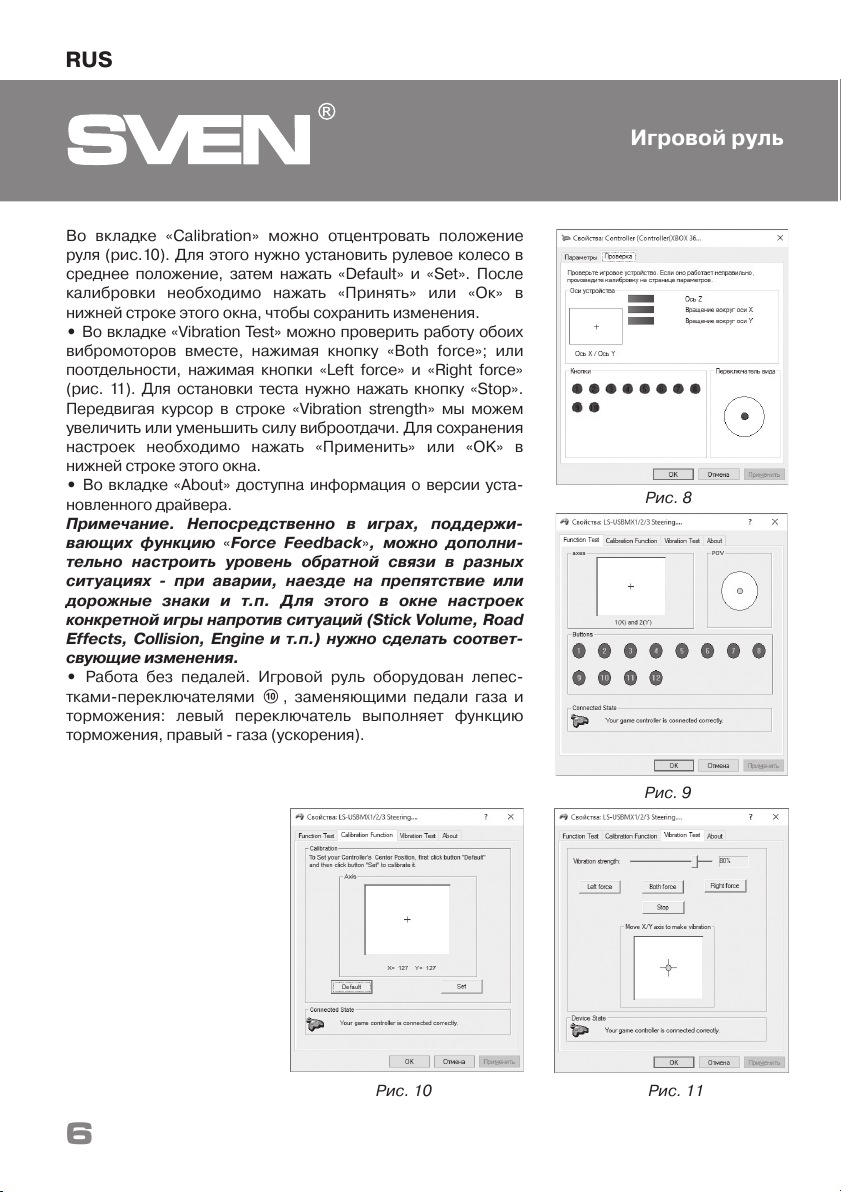
Рис. 11
RUS
Игровой руль
6
Во вкладке «Calibration» можно отцентровать положение
руля (рис.10). Для этого нужно установить рулевое колесо в
среднее положение, затем нажать «Default» и «Set». После
калибровки необходимо нажать «Принять» или «Ок» в
нижней строке этого окна, чтобы сохранить изменения.
• Во вкладке «Vibration Test» можно проверить работу обоих
вибромоторов вместе, нажимая кнопку «Both force»; или
поотдельности, нажимая кнопки «Left force» и «Right force»
(рис. 11). Для остановки теста нужно нажать кнопку «Stop».
Передвигая курсор в строке «Vibration strength» мы можем
увеличить или уменьшить силу виброотдачи. Для сохранения
настроек необходимо нажать «Применить» или «OK» в
нижней строке этого окна.
• Во вкладке «About» доступна информация о версии уста-
новленного драйвера.
Примечание. Непосредственно в играх, поддержи-
вающих функцию «Force Feedback», можно дополни-
тельно настроить уровень обратной связи в разных
ситуациях - при аварии, наезде на препятствие или
дорожные знаки и т.п. Для этого в окне настроек
конкретной игры напротив ситуаций (Stick Volume, Road
Effects, Collision, Engine и т.п.) нужно сделать соответ-
свующие изменения.
• Работа без педалей. Игровой руль оборудован лепес-
тками-переключателями j , заменяющими педали газа и
торможения: левый переключатель выполняет функцию
торможения, правый - газа (ускорения).
Рис. 8
Рис. 9
Рис. 10
Page 7

RUS
7
Руководство по эксплуатации
GC-W600
• Программирование кнопок без использования ПО.
Лепесткам переключателей, рычагу переключения передач, кнопкам «11 » и «12», а также
педалям газа и торомоза можно присвоить значения следующих кнопок: «1-8».
Алгоритм программирования заключается в следующем:
1. Нажать кноп ку «PROG» i, при этом загорится зеленый светодиод индикации работы p
(далее зеленый LED).
2. Нажать программируемую кнопку, при этом зеленый LED замигает.
3. Нажать кнопку, значение которой требуется присвоить, при этом зеленый LED погаснет.
Программируемой кнопке присвоится новое значение.
Для возвращения кнопке значения по умолчанию необходимо:
1. Нажать кнопку «PROG» i, при этом загорится зеленый LED
2. Нажать желаемую кнопку, при этом зеленый LED замигает.
3. Нажать желаемую кнопку повторно, при этом зеленый LED погаснет. Кнопке присвоится
значение по умолчанию.
Для возвращения всем перепрограммированным кнопкам значения по умолчанию необхо-
димо:
1. Нажать кнопку «PROG» i, при этом загорится зеленый LED.
2. Нажать клавишу «10» на 3 секунды, пока зеленый LED не погаснет. Всем кнопкам будет
присвоено значения по умолчанию.
Замечание: при отключении руля от ПК все настройки вернутся к значениям по умолчанию.
Для выхода из меню программирования (если не была выбрана кнопка) достаточно повторно
нажать кнопку «PROG» i.
• Изменение чувствительности вращения руля без использования ПО.
Руль имеет три уровня чувствительности: низкий, средний и высокий.
Алгоритм изменения уровня чувствительности заключается в следующем:
1. Нажать одновременно клавиши «9» и «10» на 3 секунды, при этом загорится зеленый
светодиод индикации p (далее зеленый LED).
2. Нажать на кнопку «9», при этом частота мигания зеленого LED будет соответсвовать
установленному уровню чувствительности (см. Примечание).
3. Повторно нажать на кнопку «9» для изменения уровня чувствительности, при этом частота
мигания зеленого LED будет соответсвовать выбранному уровню чувствительности.
4. Нажать на кнопку «UP» на D-pad для сохранения настройки.
Примечание: каж дому уровню чувсвительности соотвествует своя частота мигания зеленого
LED: при низком уровне светодиод мигает медленно, при среднем - размерено, при высоком
- быстро.
• При работе с PS3.
1. Подк лчюите руль к ко нсоли PS3 и подсое дините педал и к ру лю.
2. Включите консоль PS3.
3. Индикатор активации канала загорится, когда соединение завершится автоматически.
Page 8
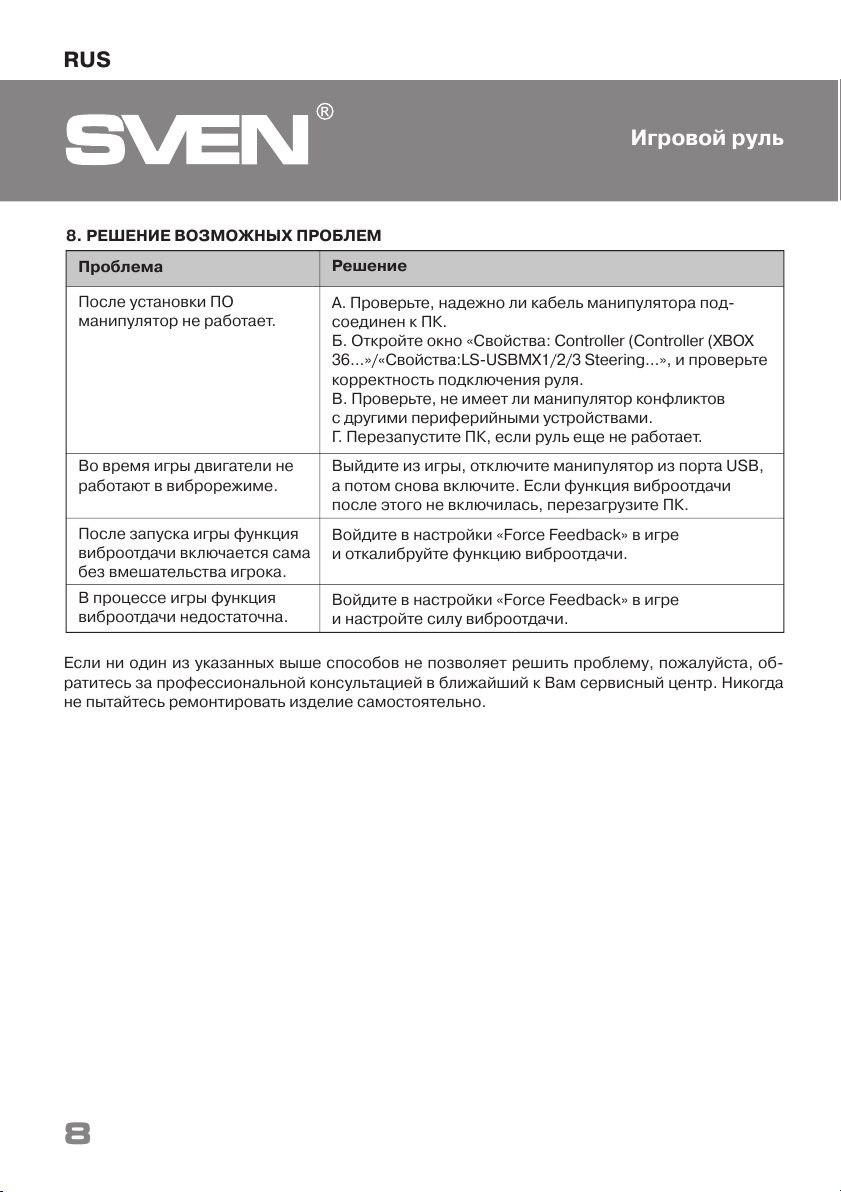
RUS
Игровой руль
8
8. РЕШЕНИЕ ВОЗМОЖНЫХ ПРОБЛЕМ
Проблема
После установки ПО
манипулятор не работает.
Во время игры двигатели не
работают в виброрежиме.
После запуска игры функция
виброотдачи включается сама
без вмешательства игрока.
В процессе игры функция
виброотдачи недостаточна.
Решение
А. Проверьте, надежно ли кабель манипулятора под-
соединен к ПК.
Б. Откройте окно «Свойства: Controller (Controller (XBOX
36...»/«Свойства:LS-USBMX1/2/3 Steering...», и проверьте
корректность подключения руля.
В. Проверьте, не имеет ли манипулятор конфликтов
с другими периферийными устройствами.
Г. Перезапустите ПК, если руль еще не работает.
Выйдите из игры, отключите манипулятор из порта USB,
а потом снова включите. Если функция виброотдачи
после этого не включилась, перезагрузите ПК.
Войдите в настройки «Force Feedback» в игре
и откалибруйте функцию виброотдачи.
Войдите в настройки «Force Feedback» в игре
и настройте силу виброотдачи.
Если ни один из указанных выше способов не позволяет решить проблему, пожалуйста, об-
ратитесь за профессиональной консультацией в ближайший к Вам сервисный центр. Никогда
не пытайтесь ремонтировать изделие самостоятельно.
Page 9
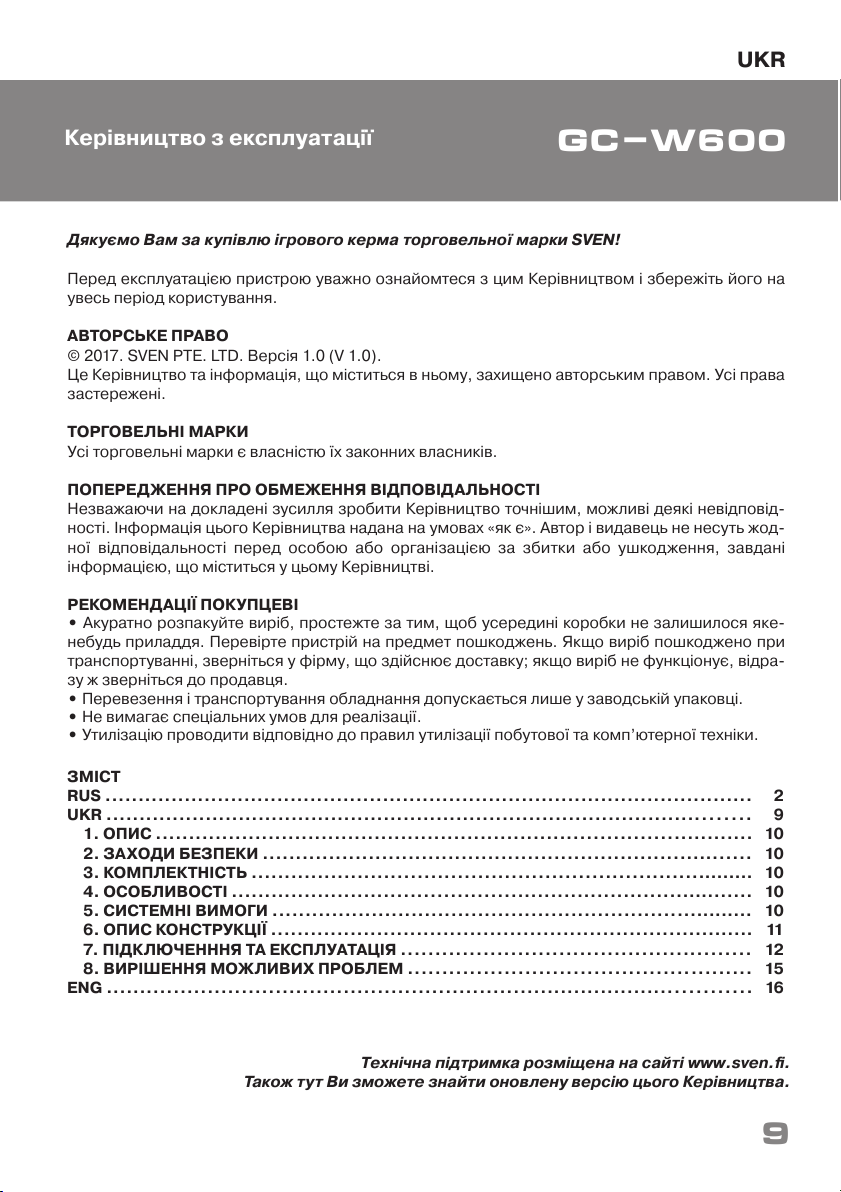
Дякуємо Вам за купівлю ігрового керма торговельної марки SVEN!
Перед експлуатацією пристрою уважно ознайомтеся з цим Керівництвом і збережіть його на
увесь період користування.
АВТОРСЬКЕ ПРАВО
© 2017. SVEN PTE. LTD. Версiя 1.0 (V 1.0).
Це Керівництво та інформація, що міститься в ньому, захищено авторським правом. Усі права
застережені.
ТОРГОВЕЛЬНІ МАРКИ
Усі торговельні марки є власністю їх законних власників.
ПОПЕРЕДЖЕННЯ ПРО ОБМЕЖЕННЯ ВІДПОВІДАЛЬНОСТІ
Незважаючи на докладені зусилля зробити Керівництво точнішим, можливі деякі невідповід-
ності. Інформація цього Керівництва надана на умовах «як є». Автор і видавець не несуть жод-
ної відповідальності перед особою або організацією за збитки або ушкодження, завдані
інформацією, що міститься у цьому Керівництві.
РЕКОМЕНДАЦІЇ ПОКУПЦЕВІ
• Акуратно розпакуйте виріб, простежте за тим, щоб усередині коробки не залишилося яке-
небудь приладдя. Перевірте пристрій на предмет пошкоджень. Якщо виріб пошкоджено при
транспортуванні, зверніться у фірму, що здійснює доставку; якщо виріб не функціонує, відра-
зу ж зверніться до продавця.
• Перевезення і транспортування обладнання допускається лише у заводській упаковці.
• Не вимагає спеціальних умов для реалізації.
• Утилізацію проводити відповідно до правил утилізації побутової та комп’ютерної техніки.
ЗМІСТ
RUS ..................................................................................................
UKR .......................................................................................... .......
1. ОПИС ..........................................................................................
2. ЗАХОДИ БЕЗПЕКИ ..........................................................................
3. КОМПЛЕКТНІСТЬ ............................................................................
4. ОСОБЛИВОСТІ ...............................................................................
5. СИСТЕМНІ ВИМОГИ ........................................................................ .
6. ОПИС КОНСТРУКЦІЇ .........................................................................
7. ПІДКЛЮЧЕНННЯ ТА ЕКСПЛУАТАЦІЯ ...................................................
8. ВИРІШЕННЯ МОЖЛИВИХ ПРОБЛЕМ ......................................... .........
ENG ..................................................................................... . .........
Технічна підтримка розміщена на сайтi www.sven.fi.
Також тут Ви зможете знайти оновлену версію цього Керівництва.
2
9
10
10
10
10
10
11
12
15
16
9
UKR
Керівництво з експлуатації
GC-W600
Page 10
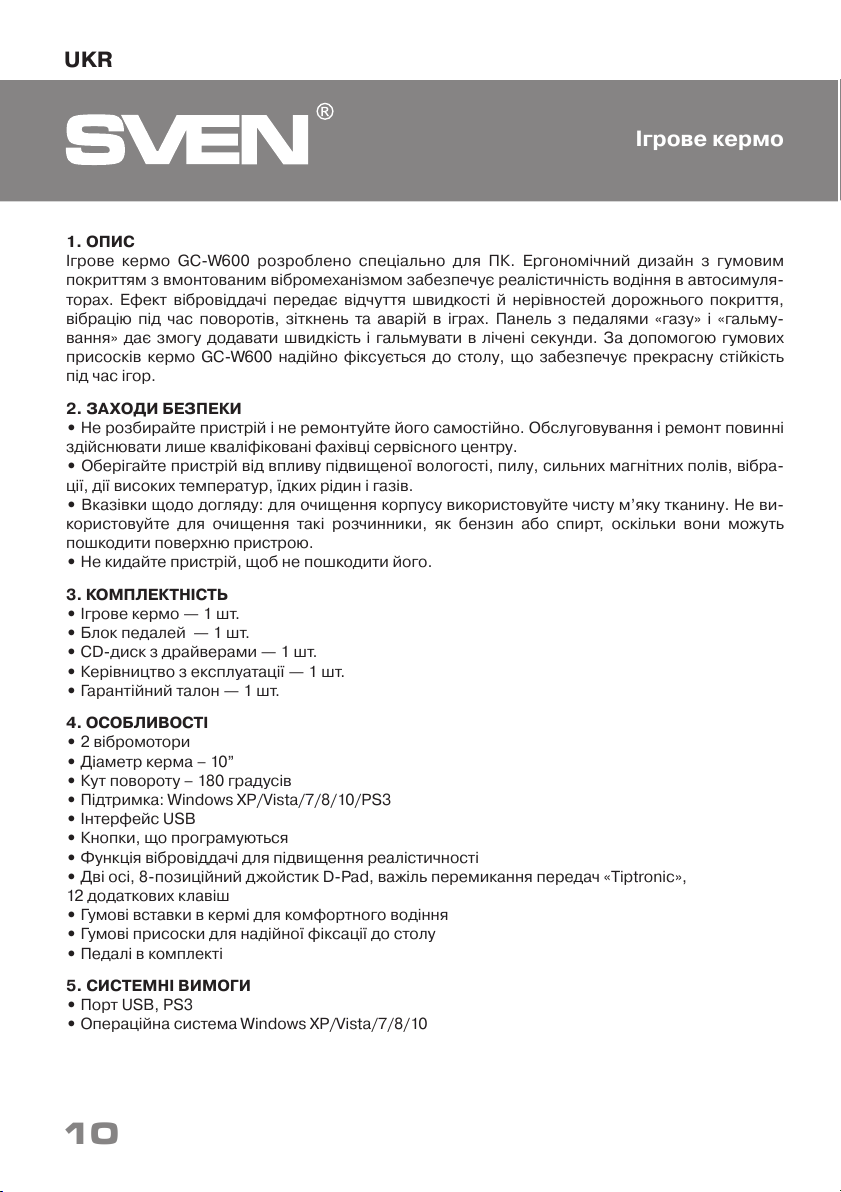
10
UKR
Ігрове кермо
1. ОПИС
Ігрове кермо
GC-W600
розроблено спеціально для ПК. Ергономічний дизайн з гумовим
покриттям з вмонтованим вібромеханізмом забезпечує реалістичність водіння в автосимуля-
торах. Ефект вібровіддачі передає відчуття швидкості й нерівностей дорожнього покриття,
вібрацію під час поворотів, зіткнень та аварій в іграх. Панель з педалями «газу» і «гальму-
вання» дає змогу додавати швидкість і гальмувати в лічені секунди. За допомогою гумових
присосків кермо
GC-W600
надійно фіксується до столу, що забезпечує прекрасну стійкість
під час ігор.
2. ЗАХОДИ БЕЗПЕКИ
• Не розбирайте пристрій і не ремонтуйте його самостійно. Обслуговування і ремонт повинні
здійснювати лише кваліфіковані фахівці сервісного центру.
• Оберігайте пристрій від впливу підвищеної вологості, пилу, сильних магнітних полів, вібра-
ції, дії високих температур, їдких рідин і газів.
• Вказівки щодо догляду: для очищення корпусу використовуйте чисту м’яку тканину. Не ви-
користовуйте для очищення такі розчинники, як бензин або спирт, оскільки вони можуть
пошкодити поверхню пристрою.
• Не кидайте пристрій, щоб не пошкодити його.
3. КОМПЛЕКТНІСТЬ
• Ігрове кермо — 1 шт.
• Блок педалей — 1 шт.
• CD-диск з драйверами — 1 шт.
• Керівництво з експлуатації — 1 шт.
• Гарантійний талон — 1 шт.
4. ОСОБЛИВОСТІ
• 2 вібромотори
• Діаметр керма – 10”
• Кут повороту – 180 градусів
• Підтримка: Windows XP/Vista/7/8/10/PS3
•
Інтерфейс USB
• Кнопки, що програмуються
•
Функція вібровіддачі для підвищення реалістичності
•
Дві осі, 8-позиційний джойстик D-Pad, важіль перемикання передач «Tiptronic»,
12 додаткових клавіш
•
Гумові вставки в кермі для комфортного водіння
•
Гумові присоски для надійної фіксації до столу
•
Педалі в комплекті
5. СИСТЕМНІ ВИМОГИ
• Порт USB, PS3
• Операційна система Windows XP/Vista/7/8/10
Page 11
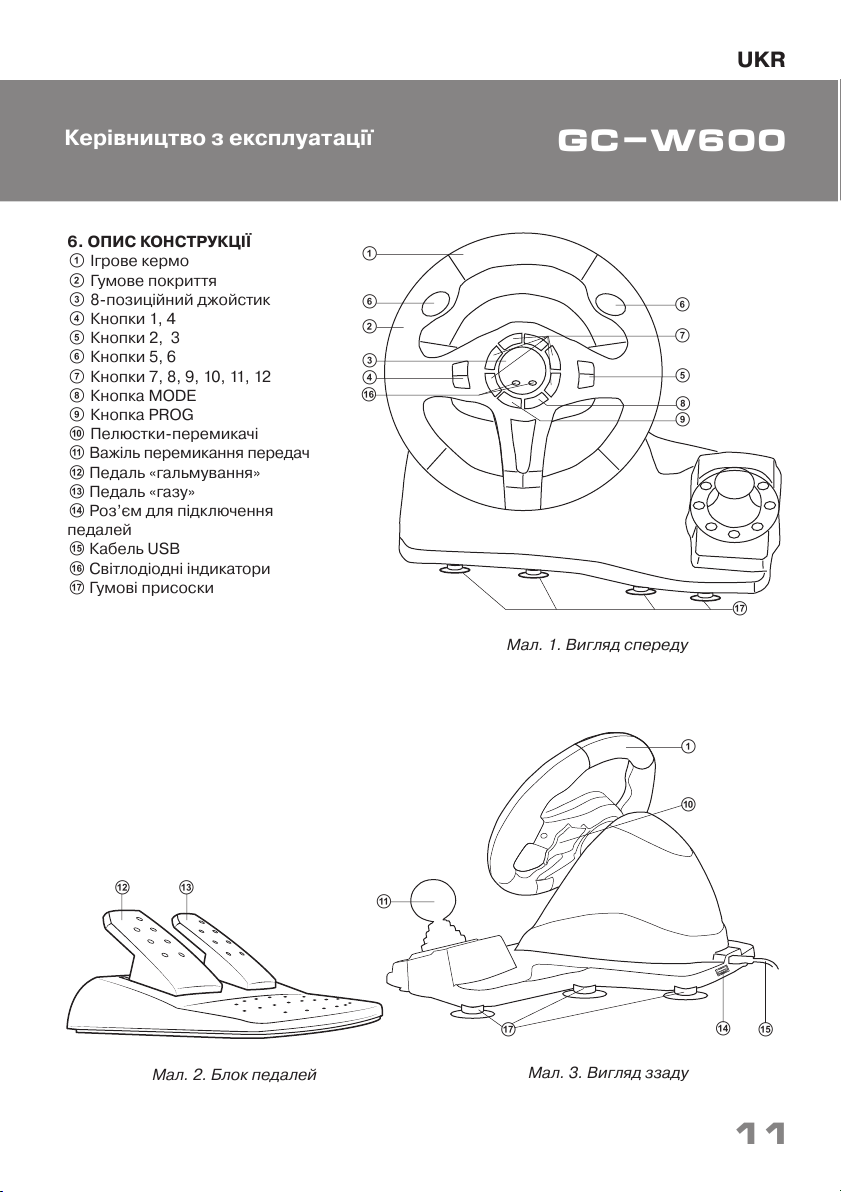
11
UKR
Керівництво з експлуатації
GC-W600
a
b
c
d
p
f
h
e
i
f
q
g
ml
a
q
k
o
n
j
6. ОПИС КОНСТРУКЦІЇ
a
Ігрове кермо
b Гумове покриття
c 8-позиційний джойстик
d Кнопки 1, 4
e Кнопки 2, 3
f Кнопки 5, 6
g Кнопки 7, 8, 9, 10, 11, 12
h Кнопкa MODE
i Кнопкa PROG
j Пелюстки-перемикачі
k Важіль перемикання передач
l Педаль «гальмування»
m Педаль «газу»
n Роз’єм для підключення
педалей
o Кабель USB
p Світлодіодні індикатори
q Гумові присоски
Мал. 1. Вигляд спереду
Мал. 3. Вигляд ззаду
Мал. 2. Блок педалей
Page 12
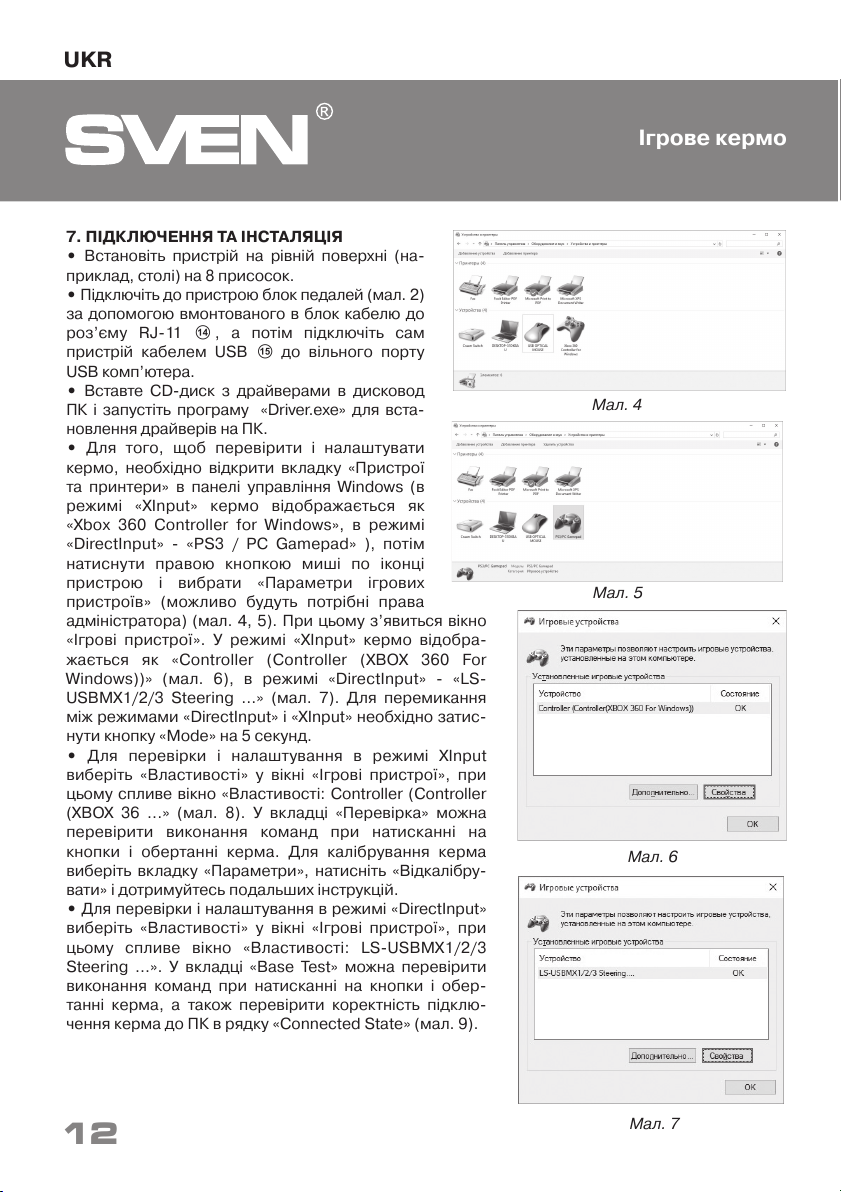
Мал. 6
7. ПІДКЛЮЧЕННЯ ТА ІНСТАЛЯЦІЯ
• Встановіть пристрій на рівній поверхні (на-
приклад, столі) на 8 присосок.
• Підключіть до пристрою блок педалей (мал. 2)
за допомогою вмонтованого в блок кабелю до
роз’єму RJ-11 n , а потім підключіть сам
пристрій кабелем USB o до вільного порту
USB комп’ютера.
• Вставте CD-диск з драйверами в дисковод
ПК і запустіть програму «Driver.exe» для вста-
новлення драйверів на ПК.
• Для того, щоб перевірити і налаштувати
кермо, необхідно відкрити вкладку «Пристрої
та принтери» в панелі управління Windows (в
режимі «XInput» кермо відображається як
«Xbox 360 Controller for Windows», в режимі
«DirectInput» - «PS3 / PC Gamepad» ), потім
натиснути правою кнопкою миші по іконці
пристрою і вибрати «Параметри ігрових
пристроїв» (можливо будуть потрібні права
адміністратора) (мал. 4, 5). При цьому з’явиться вікно
«Ігрові пристрої». У режимі «XInput» кермо відобра-
жається як «Controller (Controller (XBOX 360 For
Windows))» (мал. 6), в режимі «DirectInput» - «LS-
USBMX1/2/3 Steering ...» (мал. 7). Для перемикання
між режимами «DirectInput» і «XInput» необхідно затис-
нути кнопку «Mode» на 5 секунд.
• Для перевірки і налаштування в режимі XInput
виберіть «Властивості» у вікні «Ігрові пристрої», при
цьому спливе вікно «Властивості: Controller (Controller
(XBOX 36 ...» (мал. 8). У вкладці «Перевірка» можна
перевірити виконання команд при натисканні на
кнопки і обертанні керма. Для калібрування керма
виберіть вкладку «Параметри», натисніть «Відкалібру-
вати» і дотримуйтесь подальших інструкцій.
• Для перевірки і налаштування в режимі «DirectInput»
виберіть «Властивості» у вікні «Ігрові пристрої», при
цьому спливе вікно «Властивості: LS-USBMX1/2/3
Steering ...». У вкладці «Base Test» можна перевірити
виконання команд при натисканні на кнопки і обер-
танні керма, а також перевірити коректність підклю-
чення керма до ПК в рядку «Connected State» (мал. 9).
Мал. 4
Мал. 5
Мал. 7
12
UKR
Ігрове кермо
Page 13
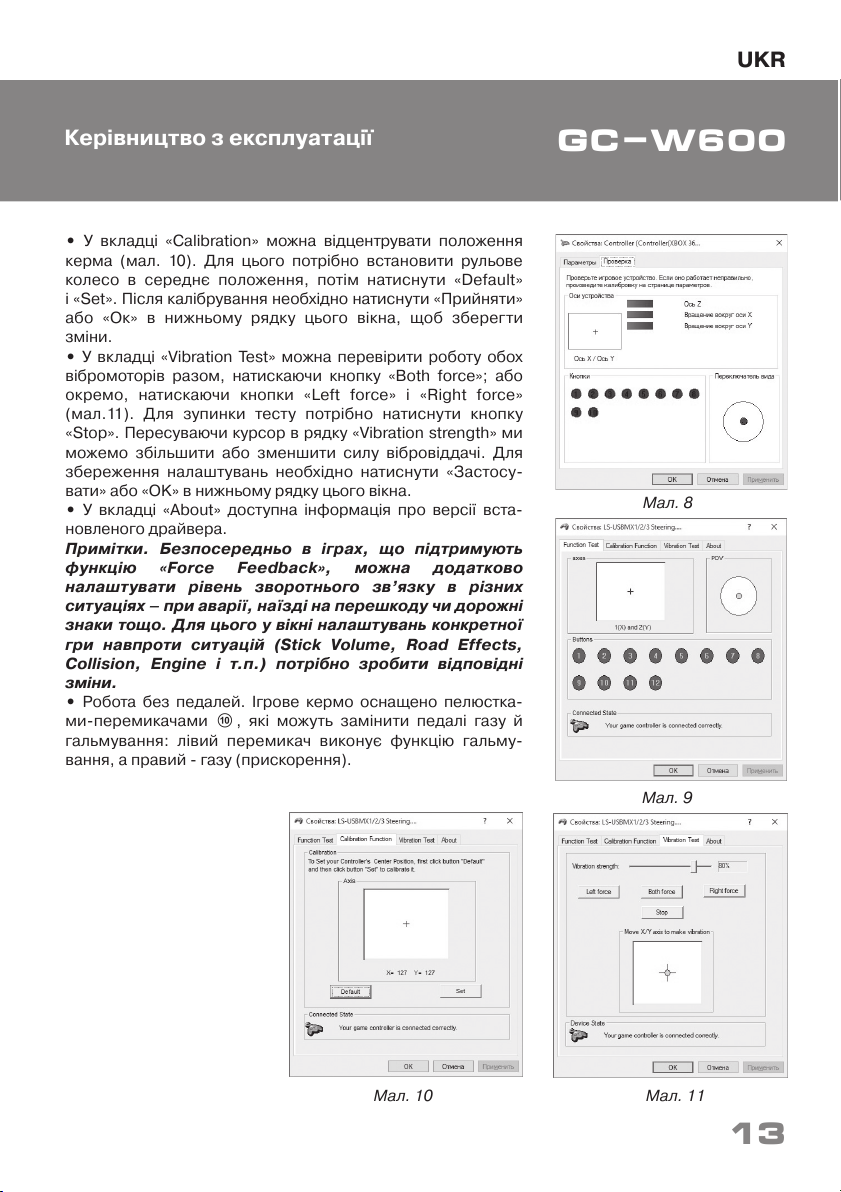
13
UKR
Керівництво з експлуатації
GC-W600
Мал. 11
• У вкладці «Calibration» можна відцентрувати положення
керма (мал. 10). Для цього потрібно встановити рульове
колесо в середнє положення, потім натиснути «Default»
і «Set». Після калібрування необхідно натиснути «Прийняти»
або «Ок» в нижньому рядку цього вікна, щоб зберегти
зміни.
• У вкладці «Vibration Test» можна перевірити роботу обох
вібромоторів разом, натискаючи кнопку «Both force»; або
окремо, натискаючи кнопки «Left force» і «Right force»
(мал.11). Для зупинки тесту потрібно натиснути кнопку
«Stop». Пересуваючи курсор в рядку «Vibration strength» ми
можемо збільшити або зменшити силу вібровіддачі. Для
збереження налаштувань необхідно натиснути «Застосу-
вати» або «OK» в нижньому рядку цього вікна.
• У вкладці «About» доступна інформація про версії вста-
новленого драйвера.
Примітки. Безпосередньо в іграх, що підтримують
функцію «Force Feedback», можна додатково
налаштувати рівень зворотнього зв’язку в різних
ситуаціях – при аварії, наїзді на перешкоду чи дорожні
знаки тощо. Для цього у вікні налаштувань конкретної
гри навпроти сит уацій (Stick Volume, Road Effects,
Collision, Engine і т.п.) потрібно зробити відповідні
зміни.
• Робота без педалей. Ігрове кермо оснащено пелюстка-
ми-перемикачами j, які можуть замінити педалі газу й
гальмування: лівий перемикач виконує функцію гальму-
вання, а правий - газу (прискорення).
Мал. 8
Мал. 9
Мал. 10
Page 14

14
UKR
Ігрове кермо
• Програмування кнопок без використання ПЗ.
Пелюсткам перемикачів, важелю перемикання передач, кнопкам «11» і «12», а також педалям
газу і гальмування можна присвоїти значення наступних кнопок: «1-8».
Алгоритм програмування полягає в наступному:
1. Натиснути кнопку «PROG» i, при цьому загориться зелений світлодіод індикації роботи p
(далі зелений LED).
2. Натиснути кнопку, яку необхідно запрограмувати, при цьому зелений LED заблимає.
3. Натиснути кнопку, яку потрібно присвоїти, при цьому зелений LED згасне. Програмованій
кнопці присвоїться нове значення.
Для повернення кнопці значення за замовчуванням необхідно:
1. Натиснути кнопку «PROG» i, при цьому загориться зелений LED.
2. Натиснути бажану кнопку, при цьому зелений LED буде блимати.
3. Натиснути бажану кнопку повторно, при цьому зелений LED згасне. Кнопці присвоїться
значення за замовчуванням.
Для повернення всім перепрограмованим кнопкам значення за замовчуванням необхідно:
1. Натиснути кнопку «PROG» i, при цьому загориться зелений LED.
2. Натиснути клавішу «10» на 3 секунди, поки зелений LED не згасне. Всім кнопкам буде
присвоєно значення за замовчуванням.
Зауваження: при від’єднанні керма від ПК всі настройки повернуться до значень за
замовчуванням.
Для виходу з меню програмування (якщо не була обрана кнопка) досить повторно натиснути
кнопку «PROG».
• Зміна чутливості обертання керма без використання ПЗ.
Кермо має три рівні чутливості: низький, середній та високий.
Алгоритм зміни рівня чутливості полягає у наступному:
1. Н атиснути одноч асно клавіш і «9» і «10» на 3 секунди, при цьому загориться зелени й світлодіод
індикації p (далі зелений LED).
2. Натиснути на кнопку «9», при цьому частота мигання зеленого LED буде відповідати вста-
новленому рівню чутливості (див. Примітку).
3. Повторно натиснути на кнопку «9» для зміни рівня чутливості, при цьому частота мигання
зеленого LED буде відповідати обраному рівню чутливості.
4. Натиснути на кнопку «UP» на D-pad для збереження налаштувань.
Примітка: кожному рівню чутливості відповідає своя частота мерехтіння зеленого LED: при
низькому рівні світлодіод блимає повільно, при середньому - розмірено, при високому -
швидко.
• При роботі з PS3.
1. Підк лючіть кермо до консолі PS3 та пі дключіть педалі до кер ма.
2. Увімкніть консоль PS3.
3. Індикатор активації каналу загорається, коли автоматично завершиться з’єднання.
Page 15
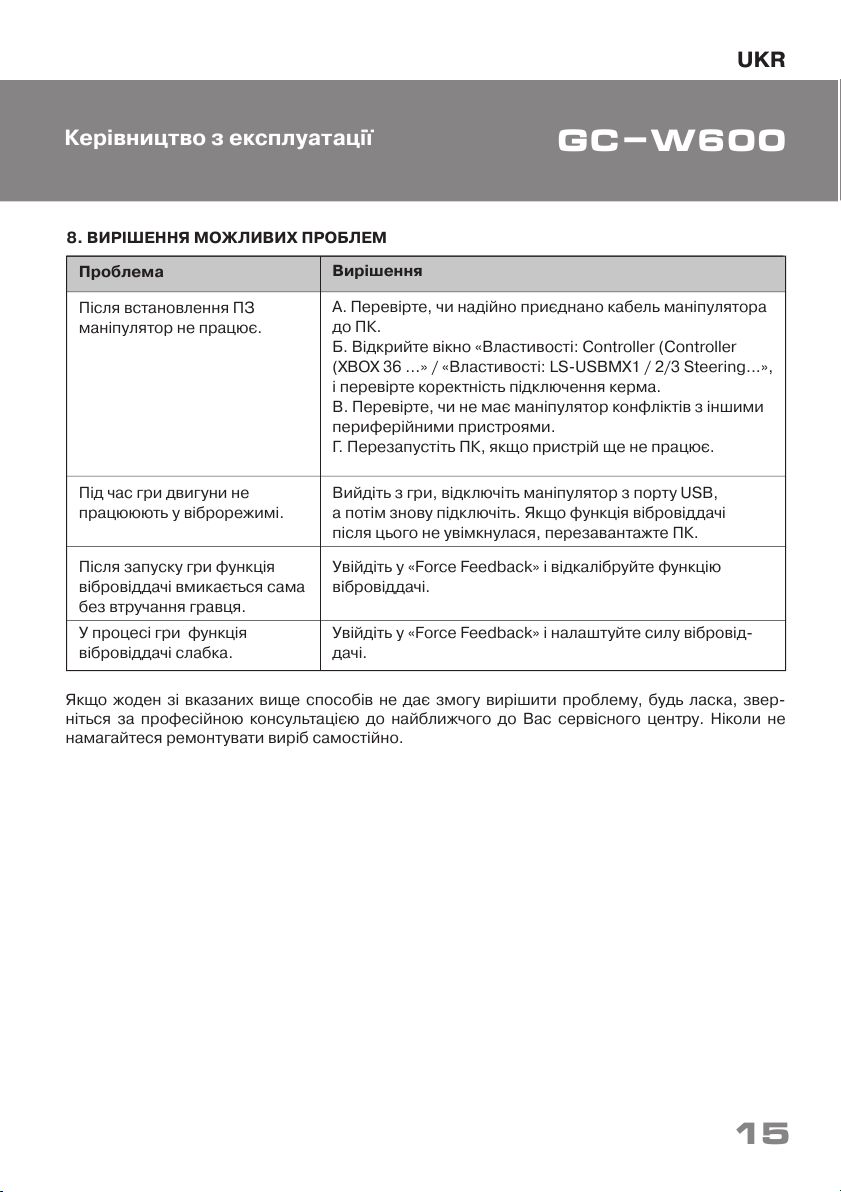
15
UKR
Керівництво з експлуатації
GC-W600
8. ВИРІШЕННЯ МОЖЛИВИХ ПРОБЛЕМ
Проблема
Після встановлення ПЗ
маніпулятор не працює.
Під час гри двигуни не
працююють у віброрежимі.
Після запуску гри функція
вібровіддачі вмикається сама
без втручання гравця.
У процесі гри функція
вібровіддачі слабка.
Вирішення
А. Перевірте, чи надійно приєднано кабель маніпулятора
до ПК.
Б. Відкрийте вікно «Властивості: Controller (Controller
(XBOX 36 ...» / «Властивості: LS-USBMX1 / 2/3 Steering...»,
і перевірте коректність підключення керма.
В. Перевірте, чи не має маніпулятор конфліктів з іншими
периферійними пристроями.
Г. Перезапустіть ПК, якщо пристрій ще не працює.
Вийдіть з гри, відключіть маніпулятор з порту USB,
а потім знову підключіть. Якщо функція вібровіддачі
після цього не увімкнулася, перезавантажте ПК.
Увійдіть у «Force Feedback» і відкалібруйте функцію
вібровіддачі.
Увійдіть у «Force Feedback» і налаштуйте силу вібровід-
дачі.
Якщо жоден зі вказаних вище способів не дає змогу вирішити проблему, будь ласка, звер-
ніться за професійною консультацією до найближчого до Вас сервісного центру. Ніколи не
намагайтеся ремонтувати виріб самостійно.
Page 16
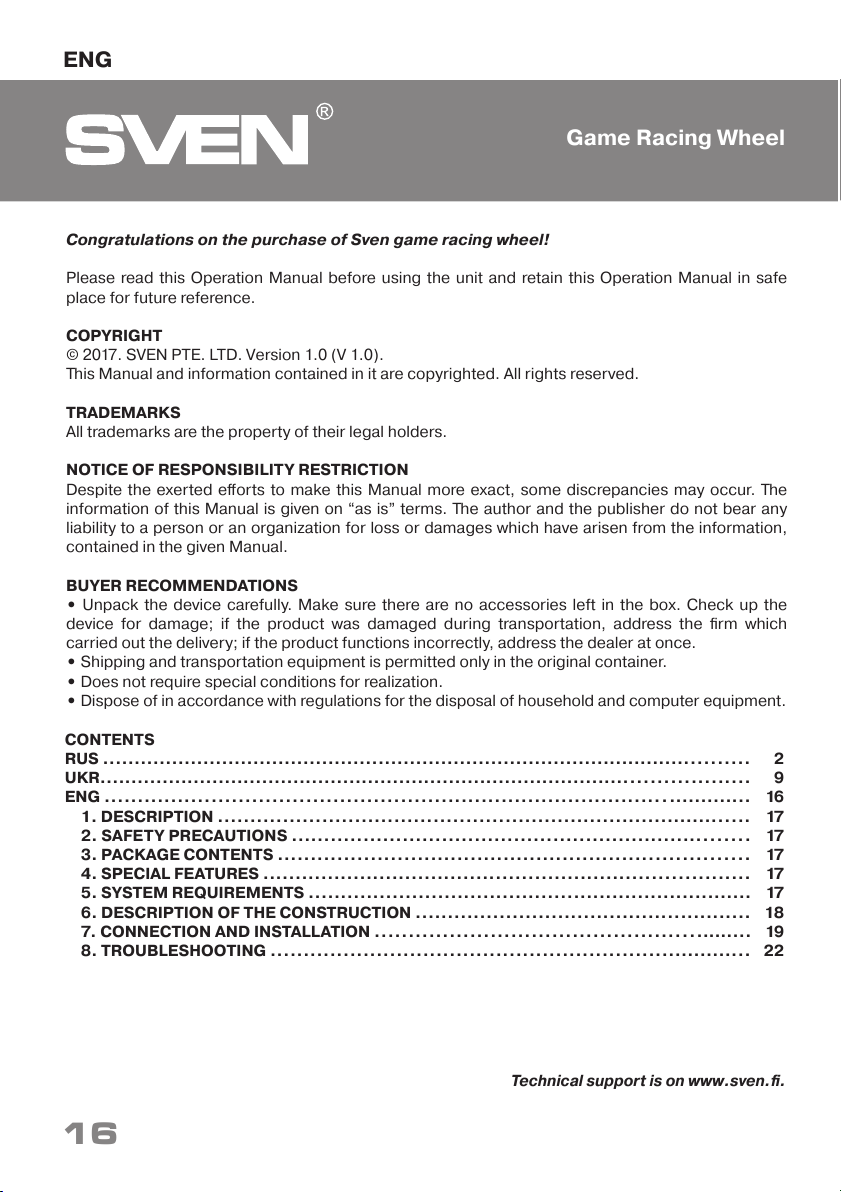
Congratulations on the purchase of Sven game racing wheel!
Please read this Operation Manual before using the unit and retain this Operation Manual in safe
place for future reference.
COPYRIGHT
© 2017. SVEN PTE. LTD. Version 1.0 (V 1.0).
This Manual and information contained in it are copyrighted. All rights reserved.
TRADEMARKS
All trademarks are the property of their legal holders.
NOTICE OF RESPONSIBILITY RESTRICTION
Despite the exerted efforts to make this Manual more exact, some discrepancies may occur. The
information of this Manual is given on “as is” terms. The author and the publisher do not bear any
liability to a person or an organization for loss or damages which have arisen from the information,
contained in the given Manual.
BUYER RECOMMENDATIONS
• Unpack the device carefully. Make sure there are no accessories left in the box. Check up the
device for damage; if the product was damaged during transportation, address the firm which
carried out the delivery; if the product functions incorrectly, address the dealer at once.
• Shipping and transportation equipment is permitted only in the original container.
• Does not require special conditions for realization.
• Dispose of in accordance with regulations for the disposal of household and computer equipment.
CONTENTS
RUS .......................................................................................................
UKR.......................................................................................................
ENG .................................................................................................
1. DESCRIPTION ..................................................................................
2. SAFETY PRECAUTIONS ......................................................................
3. PACKAGE CONTENTS .......................................................................
4. SPECIAL FEATURES ...........................................................................
5. SYSTEM REQUIREMENTS .....................................................................
6. DESCRIPTION OF THE СONSTRUCTION ....................................................
7. CONNECTION AND INSTALLATION ........................................................
8. TROUBLESHOOTING .........................................................................
Technical support is on www.sven.fi.
2
9
16
17
17
17
17
17
18
19
22
16
ENG
Game Racing Wheel
Page 17
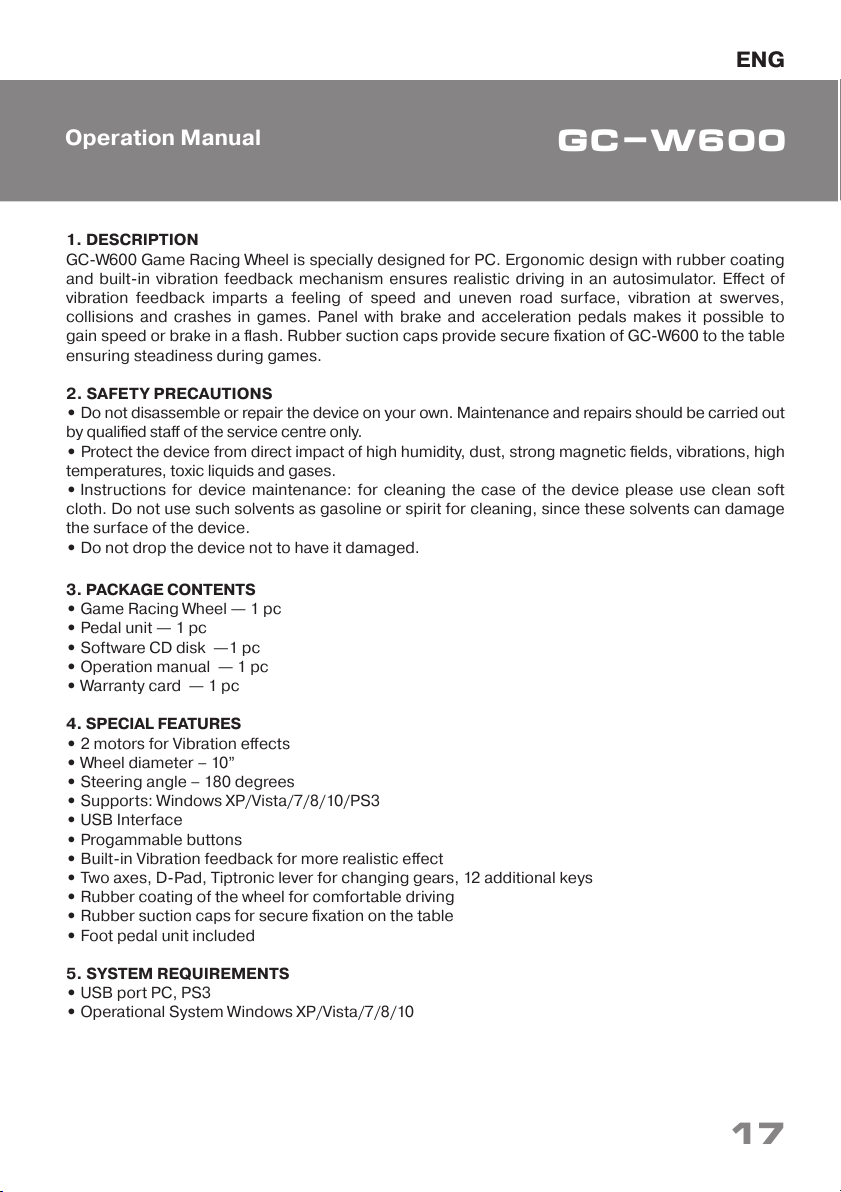
1. DESCRIPTION
GC-W600 Game Racing Wheel is specially designed for PC. Ergonomic design with rubber coating
and built-in vibration feedback mechanism ensures realistic driving in an autosimulator. Effect of
vibration feedback imparts a feeling of speed and uneven road surface, vibration at swerves,
collisions and crashes in games. Panel with brake and acceleration pedals makes it possible to
gain speed or brake in a flash. Rubber suction caps provide secure fixation of GC-W600 to the table
ensuring steadiness during games.
2. SAFETY PRECAUTIONS
• Do not disassemble or repair the device on your own. Maintenance and repairs should be carried out
by qualified staff of the service centre only.
• Protect the device from d irect impact of high humid ity, dust, strong magn etic fields, vibrations , high
temperatures, toxic liquids and gases.
• Instructions for device maintenance: for cleaning the case of the device please use clean soft
cloth. Do not use such solvents as gasoline or spirit for cleaning, since these solvents can damage
the surface of the device.
• Do not drop the device not to have it damaged.
3. PACKAGE CONTENTS
• Game Racing Wheel — 1 pc
• Pedal unit — 1 pc
• Software CD disk —1 pc
• Operation manual — 1 pc
• Warranty card — 1 pc
4. SPECIAL FEATURES
• 2 motors for Vibration effects
• Wheel diameter – 10”
• Steering angle – 180 degrees
• Supports: Windows XP/Vista/7/8/10/PS3
• USB Interface
• Progammable buttons
• Built-in Vibration feedback for more realistic effect
• Two axes, D-Pad, Tiptronic lever for changing gears, 12 additional keys
• Rubber coating of the wheel for comfortable driving
• Rubber suction caps for secure fixation on the table
• Foot pedal unit included
5. SYSTEM REQUIREMENTS
• USB port PC, PS3
• Operational System Windows XP/Vista/7/8/10
ENG
Operation Manual
17
GC-W600
Page 18
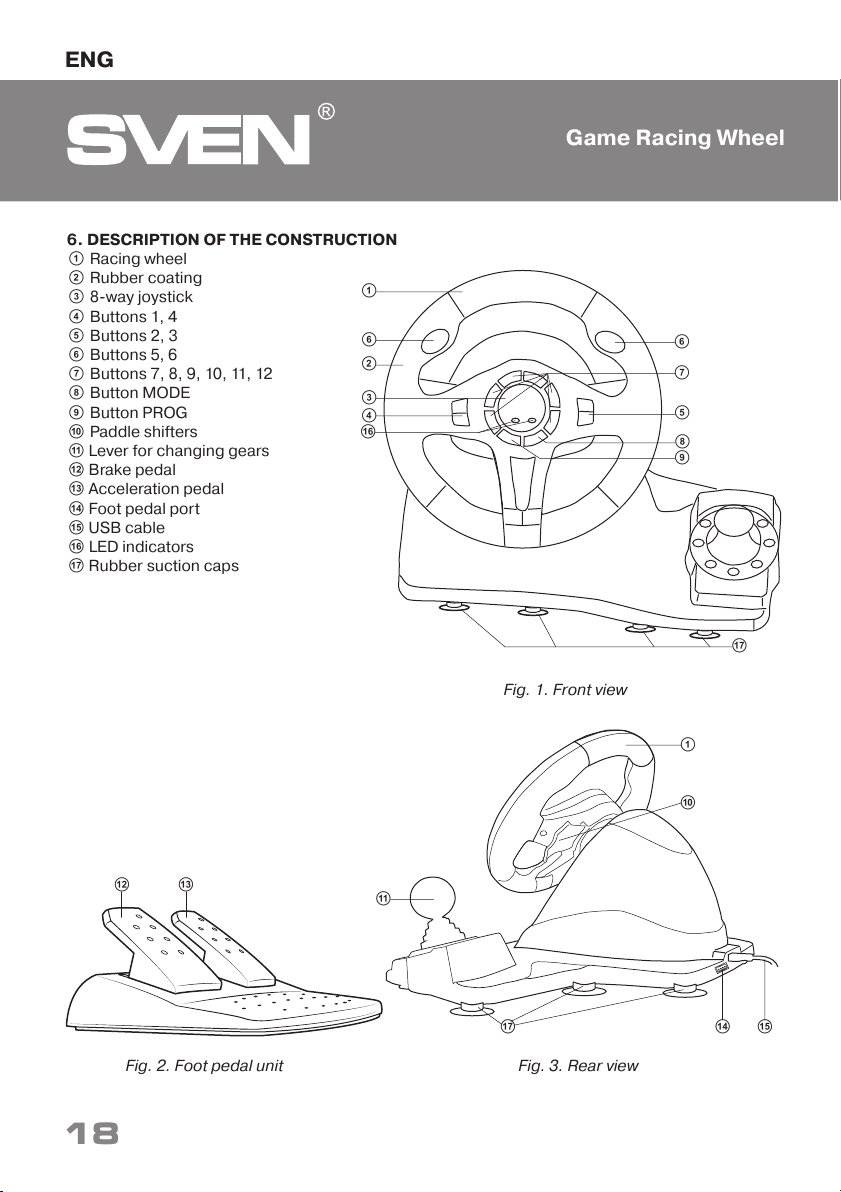
Fig. 1. Front view
Fig. 3. Rear view
Fig. 2. Foot pedal unit
a
b
c
d
p
f
h
e
i
f
q
g
ml
a
q
k
o
n
j
6. DESCRIPTION OF THE CONSTRUCTION
a Racing wheel
b Rubber coating
c 8-way joystick
d Buttons 1, 4
e Buttons 2, 3
f Buttons 5, 6
g Buttons 7, 8, 9, 10, 11, 12
h Button MODE
i Button PROG
j Paddle shifters
k Lever for changing gears
l Brake pedal
m Acceleration pedal
n Foot pedal port
o USB cable
p LED indicators
q Rubber suction caps
ENG
18
Game Racing Wheel
Page 19
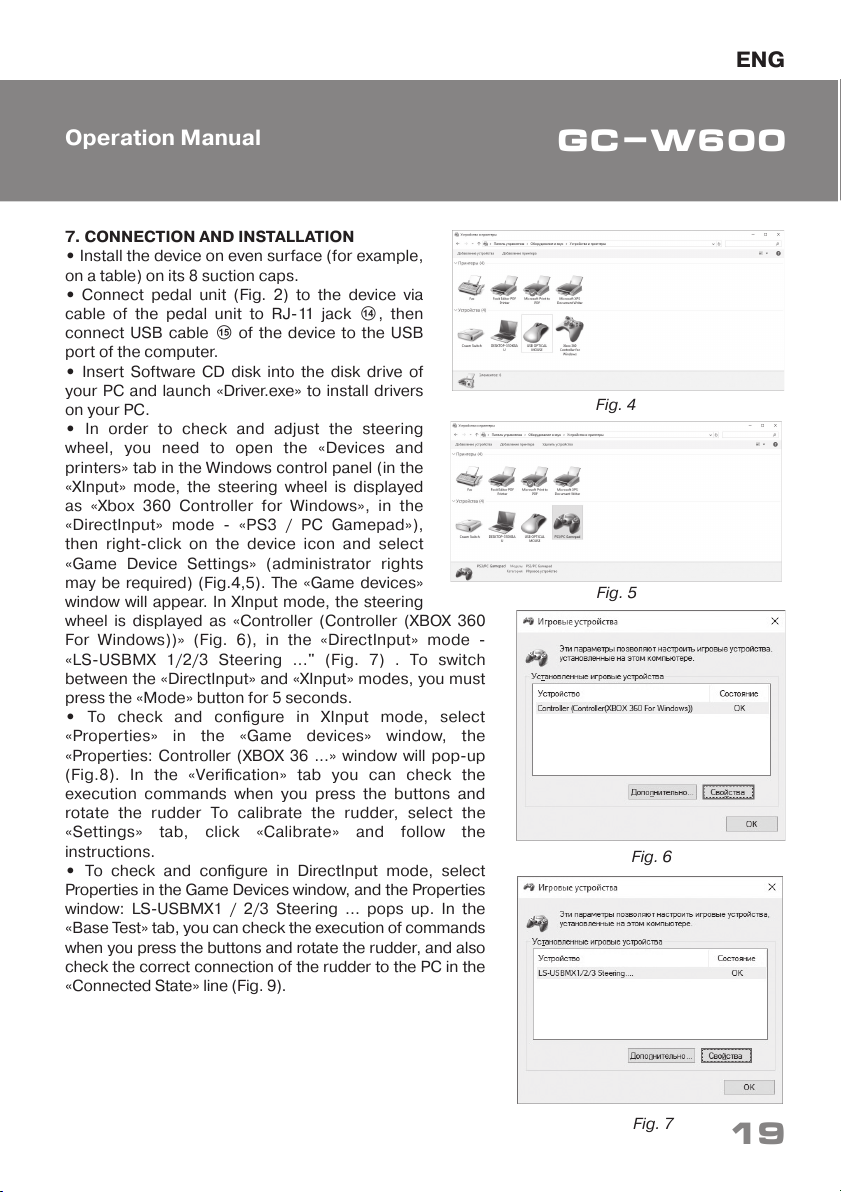
Fig. 6
7. CONNECTION AND INSTALLATION
• Install the device on even surface (for example,
on a table) on its 8 suction caps.
• Connect pedal unit (Fig. 2) to the device via
cable of the pedal unit to RJ-11 jack n , then
connect USB cable o of the device to the USB
port of the computer.
• Insert Software CD disk into the disk drive of
your PC and launch «Driver.exe» to install drivers
on your PC.
• In order to check and adjust the steering
wheel, you need to open the «Devices and
printers» tab in the W indows control panel (in the
«XInput» mode, the steering wheel is displayed
as «Xbox 360 Controller for Windows», in the
«DirectInput» mode - «PS3 / PC Gamepad»),
then right-click on the device icon and select
«Game Device Settings» (administrator rights
may be required) (Fig.4,5). The «Game devices»
window will appear. In XInput mode, the steering
wheel is displayed as «Controller (Controller (XBOX 360
For Windows))» (Fig. 6), in the «DirectInput» mode -
«LS-USBMX 1/2/3 Steering ..." (Fig. 7) . To switch
between the «DirectInput» and «XInput» modes, you must
press the «Mode» button for 5 seconds.
• To check and configure in XInput mode, select
«Properties» in the «Game devices» window, the
«Properties: Controller (XBOX 36 ...» window will pop-up
(Fig.8). In the «Verification» tab you can check the
execution commands when you press the buttons and
rotate the rudder To calibrate the rudder, select the
«Settings» tab, click «Calibrate» and follow the
instructions.
• To c heck and c onfig ure in Direct Inpu t m ode, sel ect
Prope rties in the Game Devic es windo w, and the Properties
window: LS-USBMX1 / 2/3 Steering ... pops up. In the
«Base Test» tab, you can check the execution of commands
when you press the buttons and rotate the rudder, and also
check the correct connection of the rudder to the PC in the
«Connected State» line (Fig. 9).
Fig. 4
Fig. 5
Fig. 7
ENG
Operation Manual
19
GC-W600
Page 20

Fig. 11
In the «Calibration» tab, the steering position can be centered
(Fig. 10). To do this, set the steering wheel to the middle position,
then press «Default» and «Set». After calibration, you must click
«Accept» or «OK» on the bottom line of this window to save the
changes.
• In the «Vibration Test» tab, you can check the operation of both
vibrators together by pressing the «Both force» button; or
separately, by pressing the «Left force» and «Right force» buttons
(Fig. 11). To stop the test, press the «Stop» button. Moving the
cursor in the row «Vibration strength» we can increase or
decrease the force of vibration. To save the settings, click
«Apply» or «OK» in the bottom line of this window.
• The «About» tab provides information about the version of the
installed driver.
Note. Directly in games that support the function «Force
Feedback», you can additionally adjust the level of
feedback in different situations - in case of an accident, an
obstacle or road sign, etc. To do this, in the settings
window of a particular game, in contrast to the situations
(Stick Volume, Road Effects, Collision, Engine, etc.), you
need to make the appropriate changes.
• Work without pedals. The game steering wheel is equipped
with jumper switches j, replacing the gas pedal and braking:
the left switch performs the braking function, the right one - the
gas (acceleration).
Fig. 8
Fig. 9
Fig. 10
ENG
20
Game Racing Wheel
Page 21
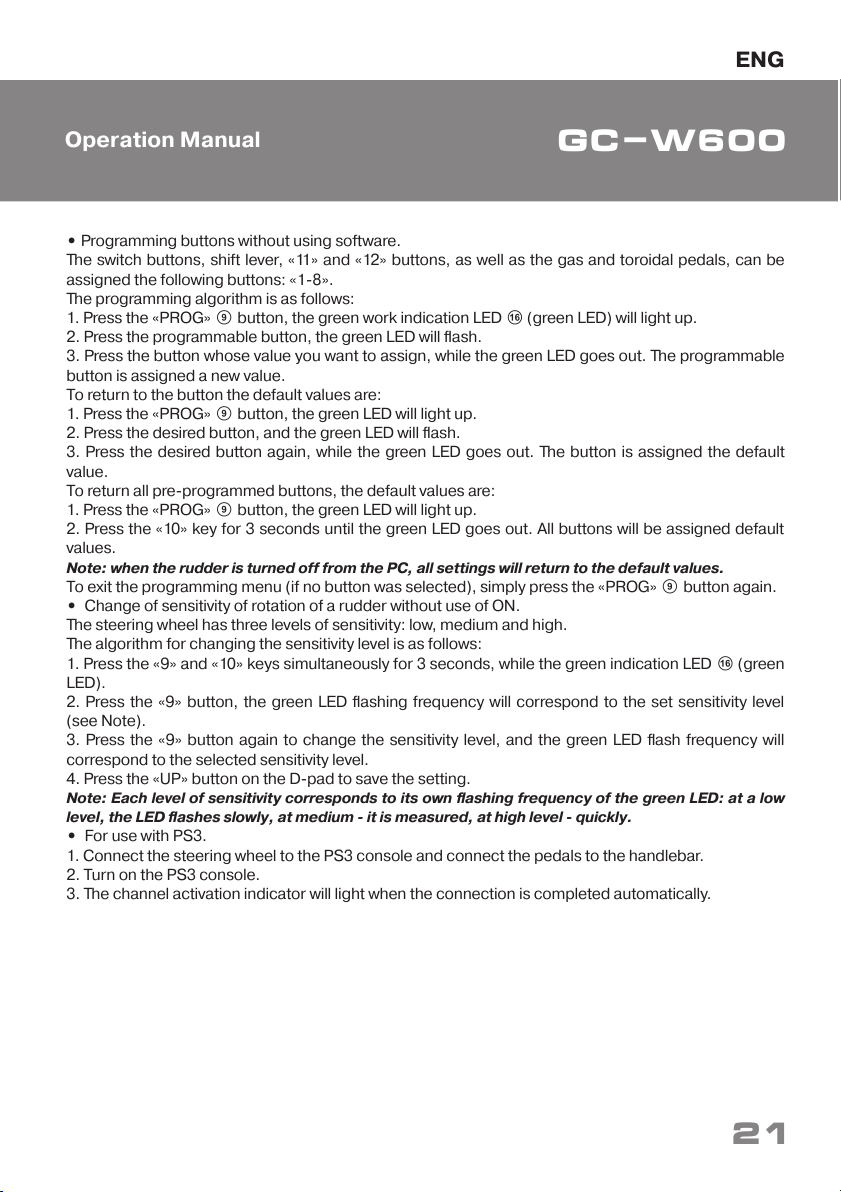
• Progra mming but tons with out using so ftware.
The sw it ch b ut to ns , s hi ft le ve r, «11 » and «12» buttons, as well as the gas and toroidal pedals, can be
assigned the following buttons: «1-8».
The p ro gr am mi ng a lg or it hm i s as f ol lo ws :
1. Press the «PROG» i button, the green work indication LED p (green LED) will light up.
2. Press the programmable button, the green LED will flash.
3. Press the button whose value you want to assign, while the green LED goes out. The programmable
button is assigned a new value.
To retu rn t o th e bu tton the defaul t va lues are:
1. Press the «PROG» i button, the green LED will light up.
2. Press the desired button, and the green LED will flash.
3. Press the desired button again, while the green LED goes out. The button is assigned the default
value.
To retu rn a ll p re-pro grammed but tons , th e defau lt v alue s are :
1. Press the «PROG» i button, the green LED will light up.
2. Press the «10 » key for 3 seconds until the green LED goes out. All buttons will be assigned default
values.
Note: when the rudder is turned off from the PC, all settings will return to the default values.
To exi t th e pro gramm ing menu (if no butt on w as s elected ), s impl y pre ss t he «PROG» i button again.
• Change of sensitivity of rotation of a rudder without use of ON.
The s te er in g wh ee l ha s th re e le ve ls o f se ns it iv it y: l ow, m ed iu m an d hi gh .
The a lg or it hm f or c ha ng in g th e se ns it iv it y le ve l is a s fo ll ow s:
1. Press the «9» and «10» keys simultaneously for 3 seconds, while the green indication LED p (green
LED).
2. Press the «9» button, the green LED flashing frequency will correspond to the set sensitivity level
(see Note).
3. Press the «9» button again to change the sensitivity level, and the green LED flash frequency will
correspond to the selected sensitivity level.
4. Press the «UP» button on the D-pad to save the setting.
Note: Each level of sensitivity corresponds to its own flashing frequency of the green LED: at a low
level, the LED flashes slowly, at medium - it is measured, at high level - quickly.
• For use with PS3.
1. Connect the steering wheel to the PS3 con sole and connect the pedals to the handleb ar.
2. Turn on the PS3 console.
3. The channel activation indicator will light when the connection is completed automatically.
ENG
Operation Manual
21
GC-W600
Page 22
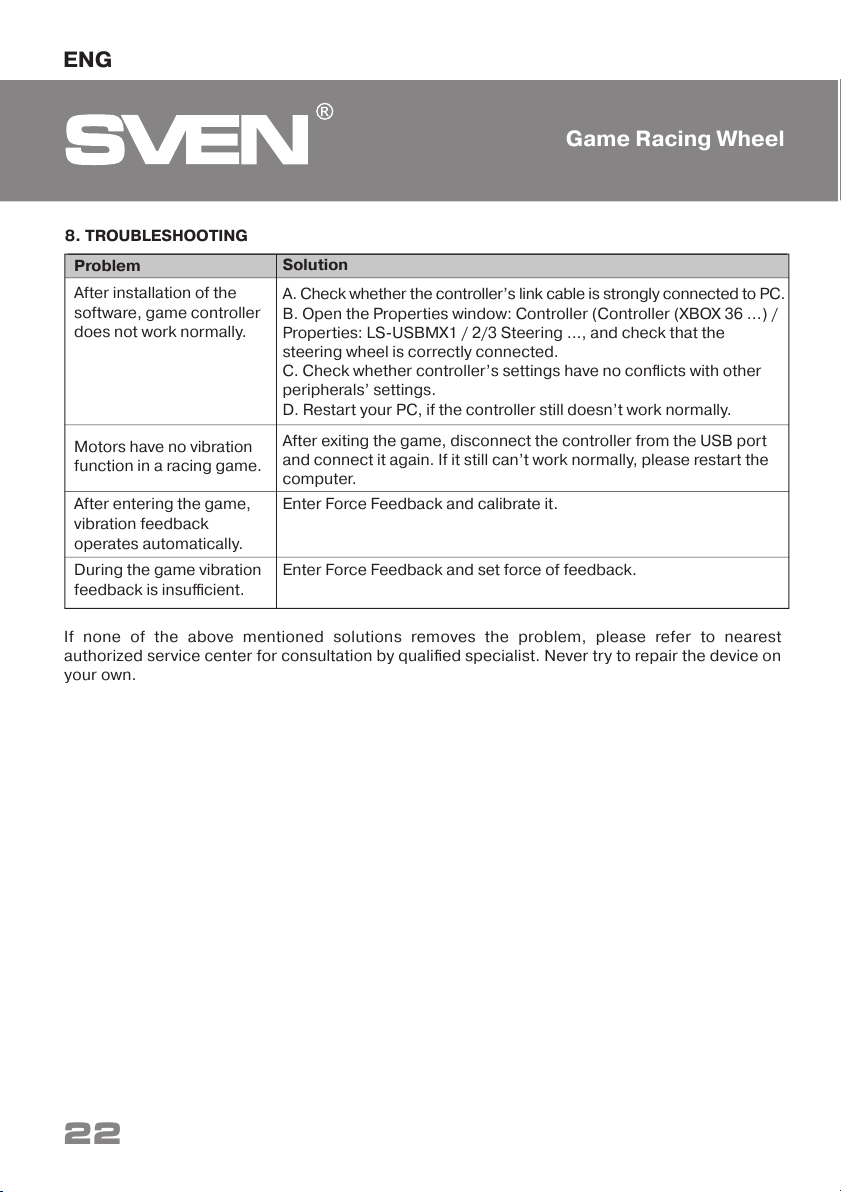
22
ENG
Game Racing Wheel
8. TROUBLESHOOTING
Problem
After installation of the
software, game controller
does not work normally.
Motors have no vibration
function in a racing game.
After entering the game,
vibration feedback
operates automatically.
During the game vibration
feedback is insufficient.
Solution
А. Check whether the controller’s link cable is strongly connected to PC.
B. Open the Properties window: Controller (Controller (XBOX 36 ...) /
Properties: LS-USBMX1 / 2/3 Steering ..., and check that the
steering wheel is correctly connected.
C. Check whether controller’s settings have no conflicts with other
peripherals’ settings.
D. Restart your PC, if the controller still doesn’t work normally.
After exiting the game, disconnect the controller from the USB port
and connect it again. If it still can’t work normally, please restart the
computer.
Enter Force Feedback and calibrate it.
Enter Force Feedback and set force of feedback.
If none of the above mentioned solutions removes the problem, please refer to nearest
authorized service center for consultation by qualified specialist. Never try to repair the device on
your own.
Page 23
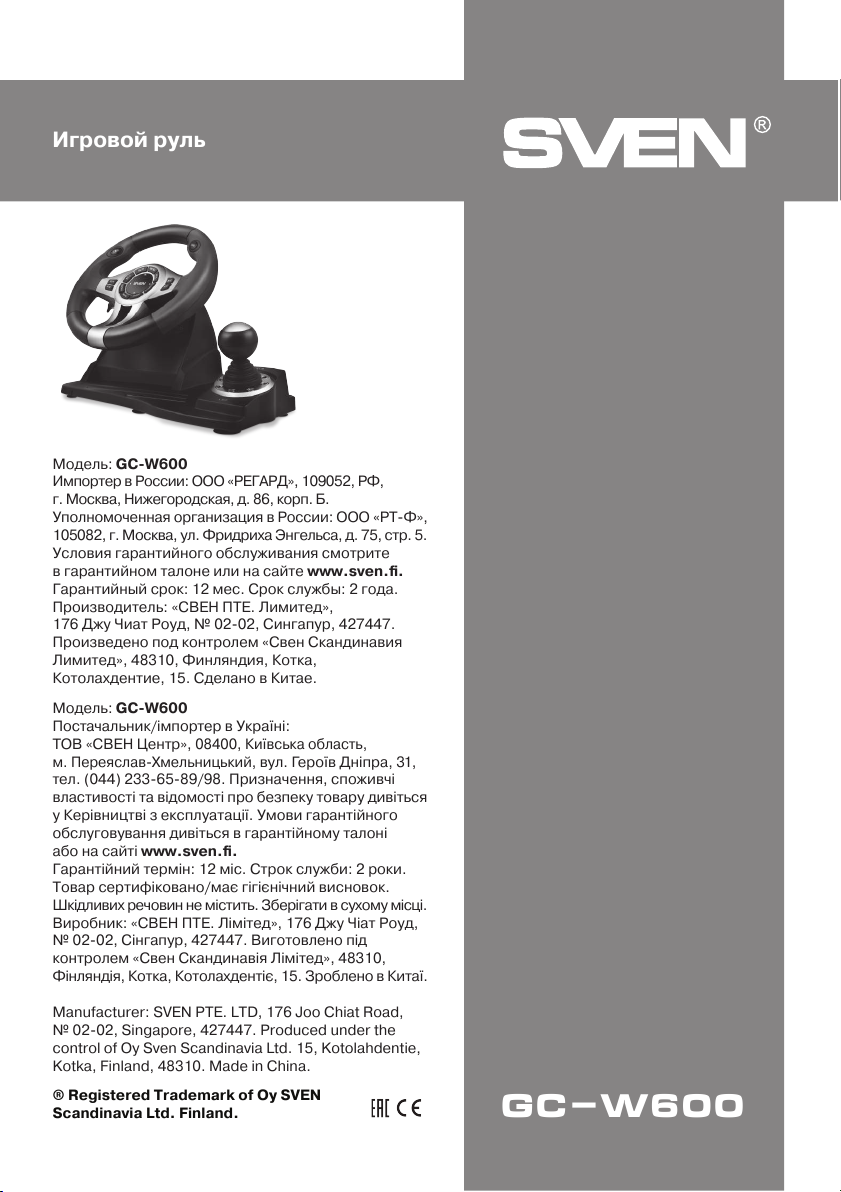
Модель:
GC-W600
Импортер в России: ООО «РЕГАРД», 109052, РФ,
г. Москва, Нижегородская, д. 86, корп. Б.
Уполномоченная организация в России: ООО «РТ-Ф»,
105082, г. Москва, ул. Фридриха Энгельса, д. 75, стр. 5.
Условия гарантийного обслуживания смотрите
в гарантийном талоне или на сайте www.sven.fi.
Гарантийный срок: 12 мес. Срок службы: 2 года.
Производитель: «СВЕН ПТЕ. Лимитед»,
176 Джу Чиат Роуд, № 02-02, Сингапур, 427447.
Произведено под контролем «Свен Скандинавия
Лимитед», 48310, Финляндия, Котка,
Котолахдентие, 15. Сделано в Китае.
Модель:
GC-W600
Постачальник/імпортер в Україні:
ТОВ «СВЕН Центр»,
08400, Київська область,
м. Переяслав-Хмельницький,
вул. Героїв Дніпра, 31,
тел. (044) 233-65-89/98.
Призначення, споживчі
властивості та відомості про безпеку товару дивіться
у Керівництві з експлуатації. Умови гарантійного
обслуговування дивіться в гарантійному талоні
або на сайті www.sven.fi.
Гарантійний термін: 12 міс. Строк служби: 2 роки.
Товар сертифіковано/має гігієнічний висновок.
Шкідливих речовин не містить. Зберігати в сухому місці.
Виробник: «СВЕН ПТЕ. Лімітед», 176 Джу Чіат Роуд,
№ 02-02, Сінгапур, 427447. Виготовлено під
контролем «Свен Скандинавія Лімітед», 48310,
Фінляндія, Котка, Котолахдентіє, 15. Зроблено в Китаї.
Manufacturer: SVEN PTE. LTD, 176 Joo Chiat Road,
№ 02-02, Singapore, 427447. Produced under the
control of Oy Sven Scandinavia Ltd. 15, Kotolahdentie,
Kotka, Finland, 48310. Made in China.
® Registered Trademark of Oy SVEN
Scandinavia Ltd. Finland.
Игровой руль
GC-W600
